При работе компьютера или ноутбука появляется черный экран
Когда при работе компьютера или ноутбука неожиданно появляется чёрный экран, причин может быть много, и сейчас, мы опишем основные причины их появления и устранения. После появления чёрного экрана, если провести мышью или нажать на любую кнопку компьютер запускается, выходит из режима «сон».
Электропитание: первая причина внезапного отключения компьютера во время работы, точнее сказать, его остановка и переход в режим сон или гибернация. Необходимо в первую очередь включить высокую производительность, запретить отключение дисплея и переход в режим сон при работе от сети.
Настройки в BIOS могут приводить к появлению чёрного экрана в процессе работы компьютера. Причина кроется в различных настройках «экономии энергии» от производителя ноутбука или материнской платы. Нужно в настройках биос отключить все оптимизаторы питания, например: power off energy saving, — встречается в ноутбуках Asus.
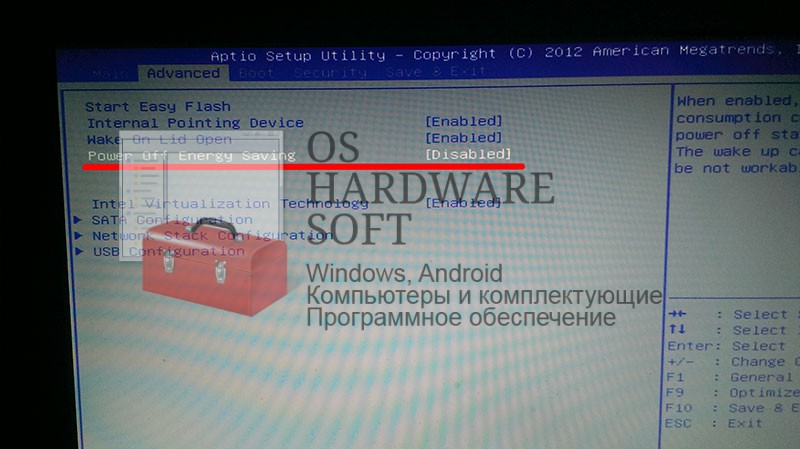
Отключение данной опции в ноутбуках способствует исчезновению чёрного экрана в windows после загрузки операционной системы на этапе загрузка — ввод логина пароля.
Планировщик заданий может содержать инструкции по запуску специальных команд выводящих компьютер в режим сон принудительно при соблюдении условий триггера или по таймеру: например, при бездействии 1 минуту выводить ноутбук в режим сон, для экономии энергии. Нужно найти такую задачу в планировщике и отключить её. Найти планировщик можно в разделе Администрирование.
Установленное программное обеспечение может являться причиной остановки системы и появления черного экрана. Программы, выполняемые в фоне, могут иметь задачи остановки работы компьютера, при простое. Необходимо отключить такие программы или ограничить их в настройках. Это относится и к программам управления драйвером видеокарты или графического адаптера например Intel.
Настройка заставки экрана типичная проблема обычных пользователей компьютеров и ноутбуков. В настройках по умолчанию или в одной из выбранных предустановленных темах оформления начального экрана, настройки параметров экранной заставки могут перевести компьютер в видимый режим «сон», сделать так как будто показывается чёрный экран в то время как все настройки электропитания запрещают это.
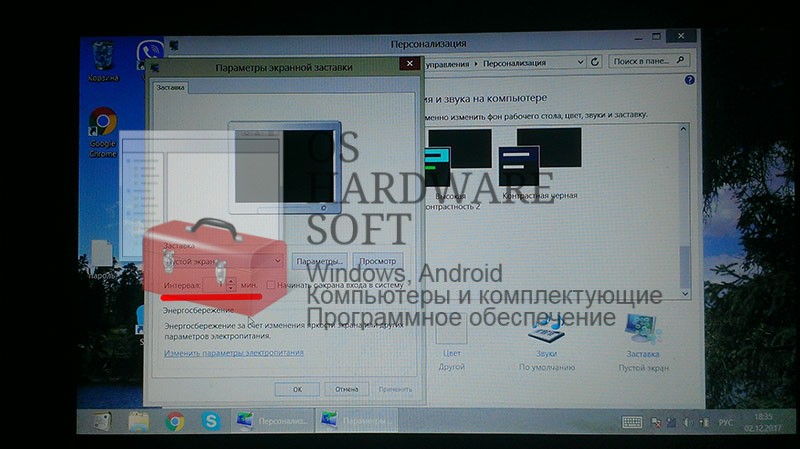
Нужно перейти в настройки экранной заставки и проверить таймер включения заставки — по умолчанию на ноутбуках показ экранной заставки может ровняться 1 минуте бездействия. Задайте интервал 99999 минут, после этого, появление черного экрана при работе ноутбука или компьютера исчезнет.
Черный экран после bios. ОС не загружается
наверно все же тему нужно было создать в разделе «материнские платы» , но если что модеры перенесут.
суть проблемы: при включение пк после окна bios в момент когда должна начаться загрузка винды пропадает изображение, екран становится черным, но при этом сигнал не пропадает так как монитор бы отключился в противном случае. я могу лазить по биосу, вижу заставку, но именно в момент когда начинает загружаться винда — изображение пропадает. вставляю загрузочную флешку, та же беда. в момент когда должна початься загрузка файлов — изображение пропадает. иногда удается нажать f8 и появляется меню винды, после нажатие на которое на секунду удается увидеть загрузочный экран винды, после чего опять темнота.
случилось это после того как я высунул и вставил обратну видеокарту.
материнка asus m2n
из за чего может быть проблема?
p.s. cmos очищал — не помогло
Не загружается виндовс после сбоя электричества черный экран
После сбоя электричества включаем ноут и он начинает проверку но по итогу все равно перезагружается.
При запуске загружается BIOS а потом черный экран
Здравствуйте, такая проблема, при запуске загружается BIOS а потом черный экран. Установил причину.
Чёрный экран после BIOS
Здравствуйте! Есть 2 компьютера(обозначим №1 и №2) Проблема состоит в том, что при загрузке.
После загрузки BIOS черный экран
доброго времени суток. у меня такая проблема сил уже нет. товарищ принес ноут, сын чето.
Способ № 3. Повторная активация Windows
Иногда ошибки, связанные с активацией системы, приводят к тому, что появляется при запуске Windows 7 черный экран. Если вы пользуетесь лицензионным ПО, достаточно просто заново ввести код и подтвердить данные.

Какие есть способы вернуть изображение
Итак, для начала отключаем все, открываем крышку и залезаем внутрь. Первое, что можно самое простое сделать, это достать оперативку.

Отгибаем зажимы по бокам, с двух сторон, и достаем. Их можно протереть спиртом, либо ластиком, которым вы стираете в школе карандаш, вот эти вот контакты. Почистите их от пыли и засуньте обратно. Можете так же поменять их местами.
Второе, что можно сделать. Если первое не помогло, то нам нужно найти батарейку, вот она, и достать её. Берем что-нибудь тупое, тоненькое, отжимаем штучку в конце, подцепляем батарейку, и она достается. Нужно подождать секунд 30 или минуту, и засунуть обратно. Просто так же берем и рукой её легонько вставляем. Это второе.

Следующий способ такой. Нам нужно найти перемычку clrtc. Там три контакта, на первом и втором надета такая перемычка пластмассовая, она может быть разных цветов, находится она обычно около батарейки. Потом нам нужно снять вот эту пластмассовую перемычку, делайте то аккуратно, ничего не погните. Но если вам неудобно, то возьмите пинцет. Снимаем её и надеваем на второй и третий контакт. То есть она была на первом и втором, мы её поставили на второй и третий. Ждем секунд 10 примерно, и перетаскиваем обратно на первый и второй контакт. И вставляем её обязательно до конца. В этом случай настройки биоса сбросятся к заводским настройкам. И снова проверяем наш компьютер.

Последний способ. На задней панели найдите порт интегрированной видеокарты, такая синенькая штучка. И подключите монитор туда напрямую. После того, как подключите, вам нужно отключить вашу основную видеокарту, ибо когда компьютер будет включаться, он будет искать не по интегрированной, а по вашей внешней.

И для начала нам нужно отключить вашу внешнюю. Сбоку смотрим такие болтики, их выкручиваем. Снизу тут такой же картридж, как и для оперативки. Также отщелкиваем вниз его и спокойно её вытаскиваем. Можете для полного этого даже отключить все кабеля.

И все, включаем наш компьютер с интегрированной видюхой. Если он включится, но до этого все способы вам не помогли, то скорее всего проблема в видюхе, а не в чем-то другом. Все остальные способы были обычные. С батарейкой – это просто BIOS скорее всего глюканул, и вы просто обновили как бы BIOS.
P.S.Так же, можно попробовать подкинуть другой блок питания. Поставить другую видеркарту. Отключить вообще все от материнской платы, кроме кулера процессора, оперативной памяти и блока питания. Ну и шнур видеокарты должен быть подключен.
Профилактика
Для профилактики возникновения «черного экрана», проблем с курсором и монитором необходимо пользоваться надёжной антивирусной программой и вовремя обновлять базы вирусов, избегать сомнительных файлов и ссылок, а также следить за технической исправностью компьютера и всегда внимательно относиться к своим собственным действиям и тому, что происходит после них.
Если самостоятельно устранить «черный экран» и вывести курсор и изображение на экран не получилось, и вы обратились за помощью к специалистам, то помните, что необходимо не только описать проблему, но и последние действия, которые прямо или косвенно могли повлиять на работу компьютера. Ваше описание последних манипуляций поможет специалисту выявить причину неполадки и устранить её быстрее. Обязательно сообщите мастеру о необычных звуках или запахах, исходящих от компьютера.











